Ubuntu no ofrece las herramientas de Modo seguro y Reparación automática que encontrará en Windows, pero sí ofrece un menú de recuperación y una opción de reinstalación que conserva sus archivos y programas.
Si no puede arrancar nada, ni siquiera una unidad USB o un CD, es posible que deba configurar el orden de arranque en su BIOS. Si esto no resuelve el problema, es posible que haya un problema de hardware con su computadora.
Compruebe si puede acceder al cargador de arranque GRUB
Lo primero que debe verificar es si puede acceder al cargador de arranque GRUB2. Inicie su computadora mientras mantiene presionada la tecla Shift. Si ve un menú con una lista de sistemas operativos, ha accedido al cargador de arranque GRUB.
Si no ve un menú con una lista de opciones de arranque, es posible que el cargador de arranque GRUB se haya sobrescrito, lo que impide que Ubuntu arranque. Esto puede suceder si instala Windows en una unidad después de instalar Ubuntu u otra distribución de Linux en ella. Windows escribe su propio cargador de arranque en el sector de arranque y no podrá iniciar Ubuntu hasta que reinstale GRUB.
GRUB también puede iniciar Windows por usted, por lo que aún puede iniciar Windows después de instalar GRUB. En situaciones de arranque dual, normalmente necesita instalar Linux en una computadora después de instalar Windows.
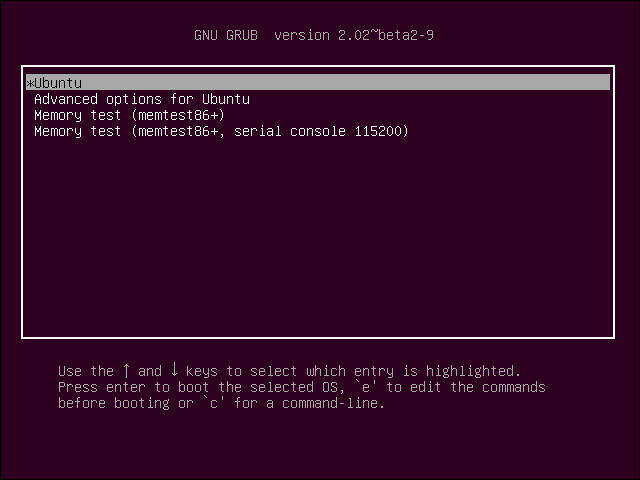
Arregle GRUB si no puede acceder a él
Si no puede acceder a GRUB, deberá repararlo. Puede usar un disco de instalación de Ubuntu o una unidad USB para hacer esto. Inicie en la memoria USB y use el sistema Linux para reparar GRUB. Tenemos una guía para reinstalar el cargador de arranque GRUB2 en Ubuntu, ya sea con una herramienta gráfica de reparación de inicio o usando comandos estándar de terminal de Linux.
También puede usar un disco de reparación de arranque dedicado para arrancar directamente en la herramienta gráfica de reparación de inicio. Esto puede ser necesario, ya que la herramienta de reparación de arranque no estaba disponible para Ubuntu 14.04 cuando escribimos este artículo.
Después de reparar el cargador de arranque GRUB, debería poder reiniciar su computadora. El cargador de arranque GRUB2 aparecerá y arrancará Ubuntu normalmente. (GRUB2 está oculto de forma predeterminada, por lo que puede ver cómo se inicia Ubuntu. Puede mantener presionada la tecla Shift al comienzo del proceso de inicio para verlo).
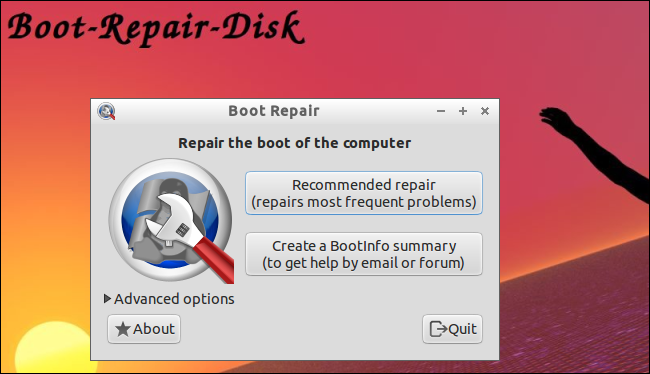
Use el modo de recuperación si puede acceder a GRUB
Si ve el menú de inicio de GRUB, puede usar las opciones de GRUB para ayudar a reparar su sistema. Seleccione la opción de menú «Opciones avanzadas para Ubuntu» presionando las teclas de flecha y luego presione Enter. Utilice las teclas de flecha para seleccionar la opción “Ubuntu… (modo de recuperación)” del submenú y presione Entrar.
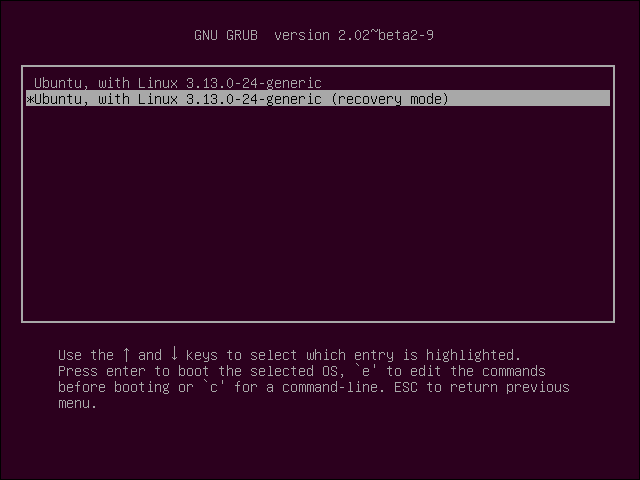
GRUB iniciará su sistema Ubuntu en un menú de modo de recuperación mínimo, omitiendo la mayoría de los servicios del sistema y cualquier aplicación gráfica que se cargue. Incluso cargará su sistema de archivos en modo seguro de solo lectura.
Seleccione una opción de menú y presione Entrar para usarla:
- Limpiar: intenta liberar espacio en su sistema de archivos. Si su espacio de almacenamiento está lleno y esto está causando un problema, puede ayudar a liberar espacio.
- dpkg: Repara paquetes de software dañados. Si un paquete no se instala correctamente y su sistema no funciona debido a ello, esto puede ayudar.
- failsafeX: Inicia su computadora en modo de gráficos a prueba de fallas. Si hay un problema con la configuración del servidor de gráficos Xorg o los controladores de gráficos y su sistema Ubuntu se inicia en una pantalla negra o impide que el escritorio de gráficos se cargue correctamente, es posible que vuelva a ese escritorio de gráficos.
- fsck: Realiza una verificación del sistema de archivos, que verifica los sistemas de archivos de la computadora en busca de errores y los corrige automáticamente. Es un poco como chkdsk en Windows.
- gusano: Actualiza el cargador de arranque GRUB. Si pudiera usar el cargador de arranque GRUB para acceder a este menú, esta opción probablemente no ayudaría.
- la red: Habilita la red, que está deshabilitada de forma predeterminada en el modo de recuperación.
- raíz: sale del menú y accede a un indicador de shell de root. Desde allí, puede montar el sistema de archivos en modo de escritura y ejecutar comandos que pueden ayudar a solucionar problemas con el sistema. Solo debe hacer esto si sabe lo que está haciendo; es una forma de solucionar el problema a mano si sabe cómo hacerlo.
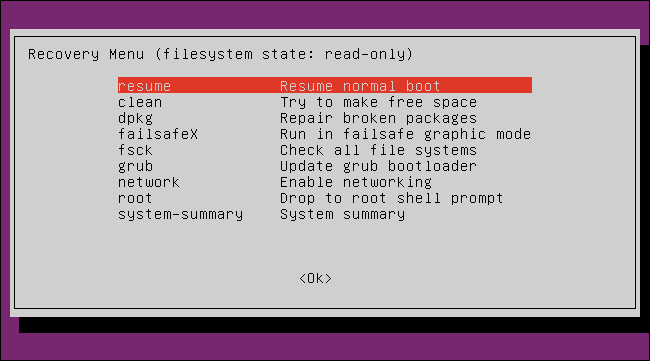
Reinstale Ubuntu conservando archivos y programas
Si hay un problema con su sistema Ubuntu instalado, aún debería poder arrancar desde un CD en vivo de Ubuntu o una memoria USB. Arranque en medios en vivo y comience a instalar Ubuntu. Ubuntu debería encontrar su instalación existente y darle la opción «Reinstalar Ubuntu». Cuando realiza una reinstalación, el instalador conserva todos sus archivos y configuraciones personales. Incluso mantendrá los paquetes de software instalados, si es posible. La opción Reinstalar borrará todas las configuraciones del sistema y las devolverá a sus valores predeterminados, pero esto debería resolver los problemas que podrían causar las configuraciones del sistema configuradas incorrectamente.
Seleccione esta opción y continúe con el proceso para reinstalar Ubuntu en su computadora. El proceso de instalación también reinstalará el cargador de arranque GRUB2 con Ubuntu, que también solucionará cualquier problema de GRUB.
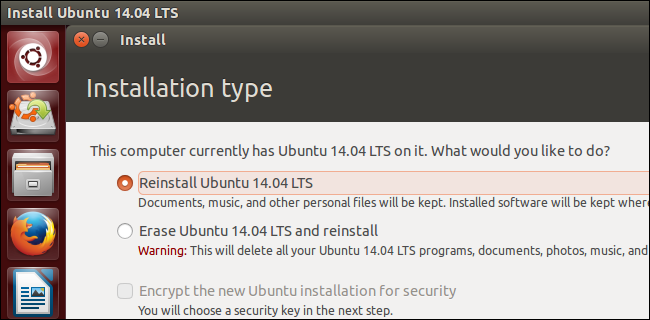
Si le preocupa perder sus archivos, siempre es una buena idea tener copias de seguridad. Puede utilizar la opción «Probar Ubuntu» en el medio de instalación de Ubuntu para acceder a un escritorio gráfico. Desde allí, abra el administrador de archivos y navegue hasta los archivos almacenados en la unidad de su sistema Ubuntu. Conecte algún tipo de almacenamiento externo como una memoria USB o un disco duro externo a la computadora y use el administrador de archivos gráfico para hacer una copia de seguridad de sus archivos.
Encontrarás la unidad de Ubuntu en Dispositivos en la barra lateral. Encontrará sus archivos personales en su directorio / home / NAME for. Asegúrese de recordar sus archivos de configuración ocultos si también desea hacer una copia de seguridad de ellos.
En teoría, esto no debería ser necesario: la opción Reinstalar no debería borrar sus archivos. Sin embargo, siempre es una buena idea tener copias de seguridad de sus archivos. si no lo hace, probablemente sea una buena idea crear esta copia de seguridad antes de hacer cualquier otra cosa. Siempre hay algo que puede salir mal.
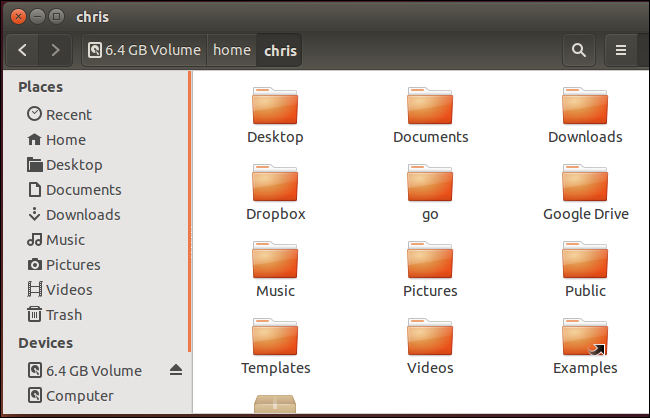
Este proceso debería haber arreglado Ubuntu si no se inicia. Si eso no funciona, puede haber un problema más serio con el hardware de su computadora o con la unidad del sistema. Por ejemplo, si su computadora informa que no tiene un dispositivo de inicio interno y no puede ver su unidad interna cuando inicia en un medio en vivo de Ubuntu, la unidad del sistema puede estar físicamente dañada.
Si no sucede nada cuando inicia su computadora, ni siquiera un logotipo de inicio o algún tipo de mensaje de inicio BIOS o UEFI, el hardware de la computadora puede estar dañado. Si es una computadora portátil, es posible que su batería se haya agotado.
Credito de imagen: Mila Ranta en Flickr
